
Ese ordenador que tanto sudores y dinero te costó hace tres años ya no funciona como el primer día. ¿Cómo es posible teniendo un procesador de gama alta y 8, 12 o incluso 16 GB de memoria RAM? El disco duro es causa, y a la vez solución, de todos los problemas. Durante la realización de mis prácticas en una pequeña empresa de informática la mayoría de clientes se quejaban de lo mismo. «No entiendo cómo va tan lento este ordenador «, «He instalado Windows 10 y funciona incluso peor», «Después de 6 meses de formatear el ordenador vuelve a funcionar a pedales».
¿Existe una solución mágica? Desde luego que no. ¿Tenemos que invertir en un disco duro nuevo? Probablemente. Veamos algunas de las causas, y posibles soluciones, de este problema tan extendido.
Olvídate de formatear Windows: invierte en un SSD
Con los ojos cerrados puedo aventurarme a afirmar que tu ordenador cuenta con un disco duro mecánico. De hecho, si has llegado hasta este artículo, es muy probable que así sea.
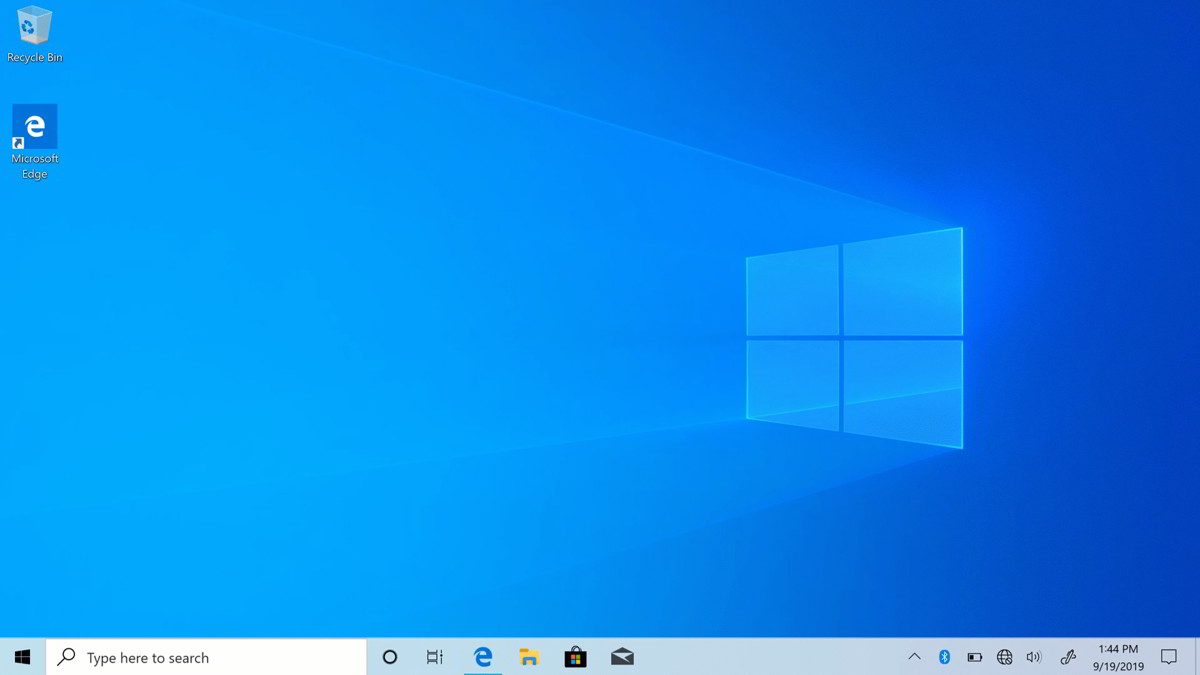
Comprobarlo es tan sencillo como revisar la información del modelo del ordenador en la página del fabricante o aplicar la ecuación precio-del-ordenador/capacidad-del-disco-duro. Si tu ordenador no sobrepasa los 600 euros de precio de venta y el disco duro cuenta con una capacidad más próxima a los 500 GB o 1 TB, casi con total seguridad podemos afirmar que, en efecto, nos encontramos ante un disco duro mecánico.
La principal característica de este tipo de discos es que, como el propio nombre indica, requieren de un brazo mecánico para leer la información contenida en los mismos. Es decir, un método ‘analógico’ para un acceso ‘digital’. Esto desemboca en tiempos de lectura y escritura excesivamente lentos para tareas que demandan de datos sin procesar: Photoshop, copia de archivos, edición de video en 4K…
En datos, hablamos de cifras que muy difícilmente llegan a superar los 100 MB/s de lectura y escritura. Ni siquiera formatear Windows 10 o Mac te ayudará a solucionar este problema. Solo un SSD bajo una interfaz SATA3 o PCIe te ayudará llevar el rendimiento de tu ordenador a otro nivel. Un rendimiento que se traduce en la apertura inmediata de aplicaciones y programas pesados, la reducción de los tiempos de espera a la hora de mover archivos y la carga casi inexistente de Windows o Mac al iniciar.

Si optamos por un disco con interfaz SATA3, las velocidades oscilarán entre los 500 y 600 MB/s de lectura y escritura. El precio de este tipo de discos, afortunadamente, se ha visto reducido con el paso del tiempo, hasta el punto de que es posible hacerse con un disco duro de 500 GB por menos de 60 euros.
En caso de optar por unidades M.2 basadas en interfaces PCIe, la cosa se pone seria: hasta los 3.500 MB/s. El precio de estas unidades, no obstante, es significativamente más elevado. A esto se le suma que su compatibilidad se limita a ordenadores que parten de los 700 u 800 euros.
Tengo un SSD y mi ordenador va lento, ¿a quién tengo que denunciar?
Como ocurre con cualquier disco o sistema de almacenamiento, a mayor cantidad de información alojada menor velocidad de acceso. Para prueba un botón:
Bajo el entorno de pruebas que he establecido en mi Macbook Pro de 2017 he realizado una prueba de velocidad con 15 GB de almacenamiento libre y otro con 33 GB. La conclusión es clara: mientras que en el primer test la velocidad de lectura y escritura se ha estancado en los 888 y 700 MB/s, en el segundo las velocidades han llegado a superar los 2 y 1,2 GB/s. 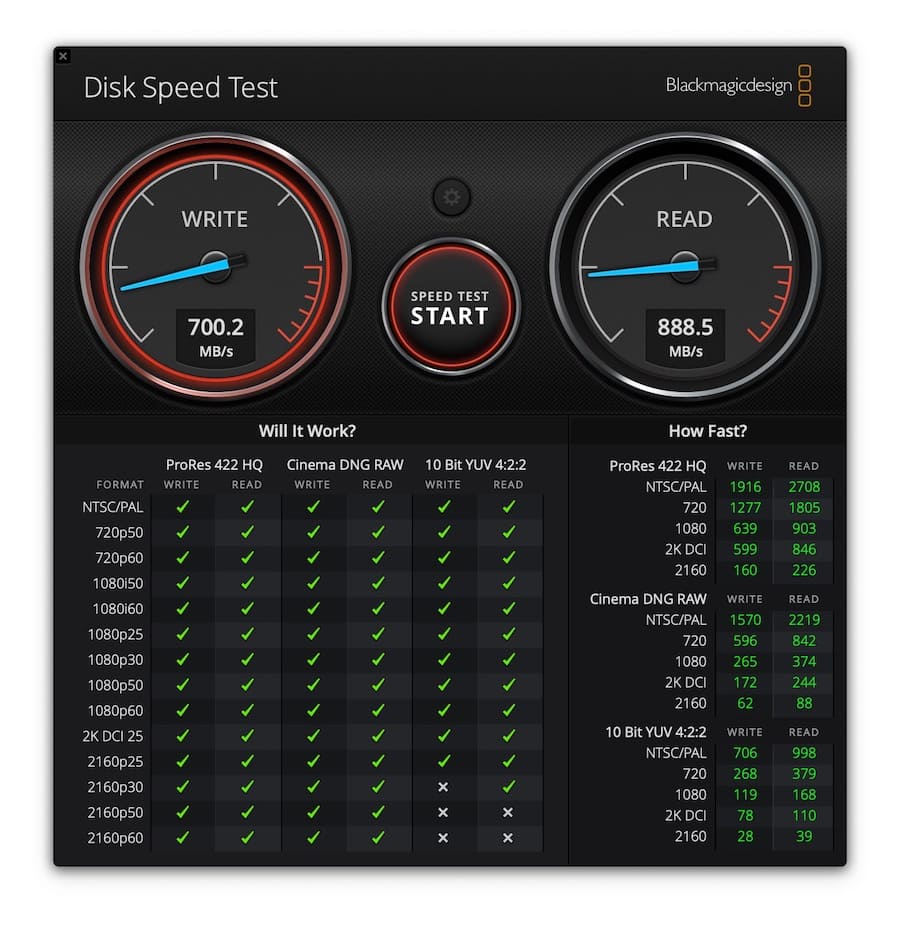
Prueba de velocidad de con 15 GB de almacenamiento libre.
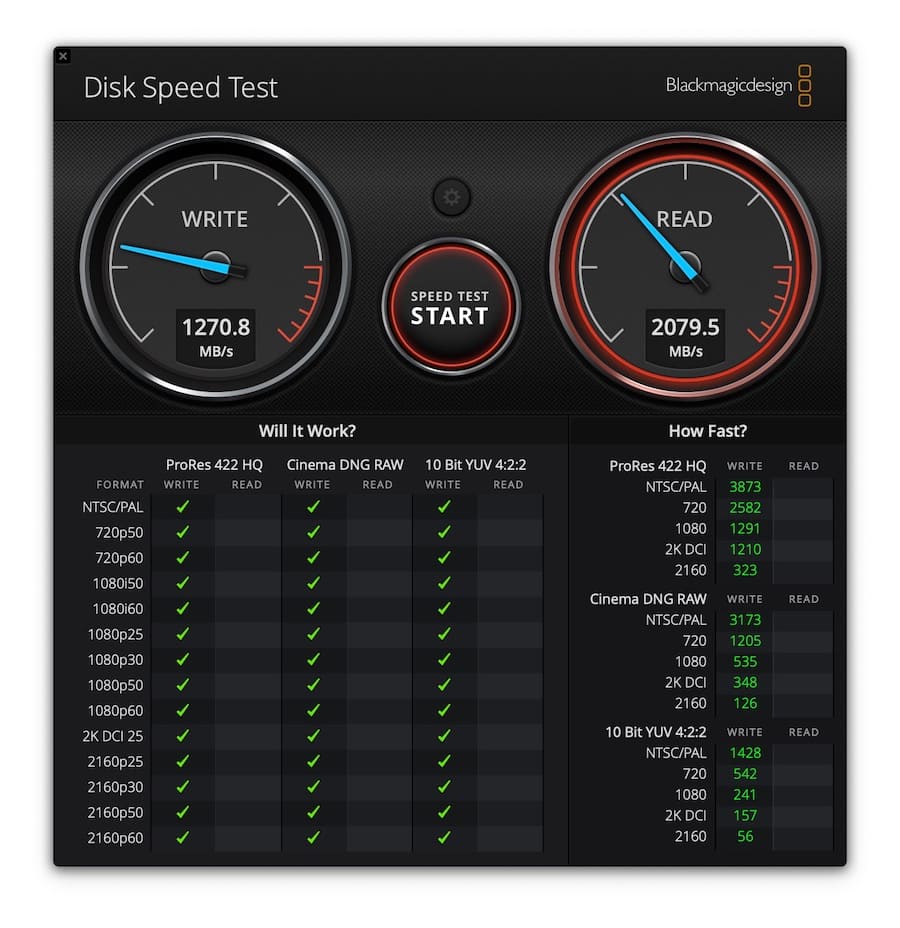
Prueba de velocidad de con 33 GB de almacenamiento libre.
Con una cantidad aún mayor de almacenamiento libre, en torno a 40 ó 50 GB, las cifras llegarían hasta los 2,5 y 3,2 GB/s, aunque por motivos profesionales no he podido vaciar el disco hasta tal punto.
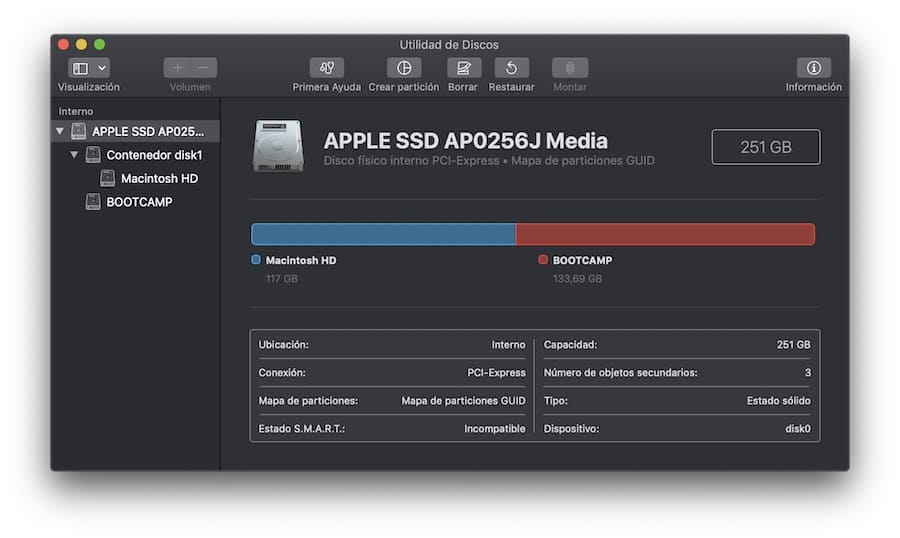
La conclusión, por tanto, es que mantener el disco con un margen entre 30 y 50 GB de espacio libre es lo más aconsejable si queremos obtener el máximo rendimiento que el disco es capaz de proporciona. También puede darse el caso de que nuestro disco duro halla llegado al fin de su vida útil. Podemos comprobarlo con programas como CrystalDiskInfo para Windows o Utilidad de discos en Mac.
No tengo presupuesto para cambiar de disco, ¿qué me recomiendas?
Si no contamos con un presupuesto muy dilatado para instalar un SSD en nuestro ordenador, siempre podemos recurrir a las opciones más económicas.
Ejemplo de ello es el Kingston A400 de 120 GB, un disco que cuestan tan solo 20 euros en Amazon. Las velocidades de lectura y escritura que el disco en cuestión promete oscilan entre los 500 MB/s y 450 MB/s, si bien es cierto que cuenta con bastante poco almacenamiento de base. Siempre podemos convertir nuestro disco duro mecánico en un disco duro externo accesorios mediante o recurrir a la versión de 240 GB por 29 euros.
Si ni aún con esas podemos hacernos con uno de estos discos, siempre podemos recurrir a algunos trucos para mejorar el rendimiento del sistema sin formatearlo, aunque nunca hasta el punto que lo haría un SSD.
Desfragmenta el disco duro
La primera opción a la que podemos recurrir se basa en desfragmentar el disco duro siempre y cuando contemos con un disco mecánico. Con ello, lograremos ordenar la información para hacerla más accesible al cabezal del disco.
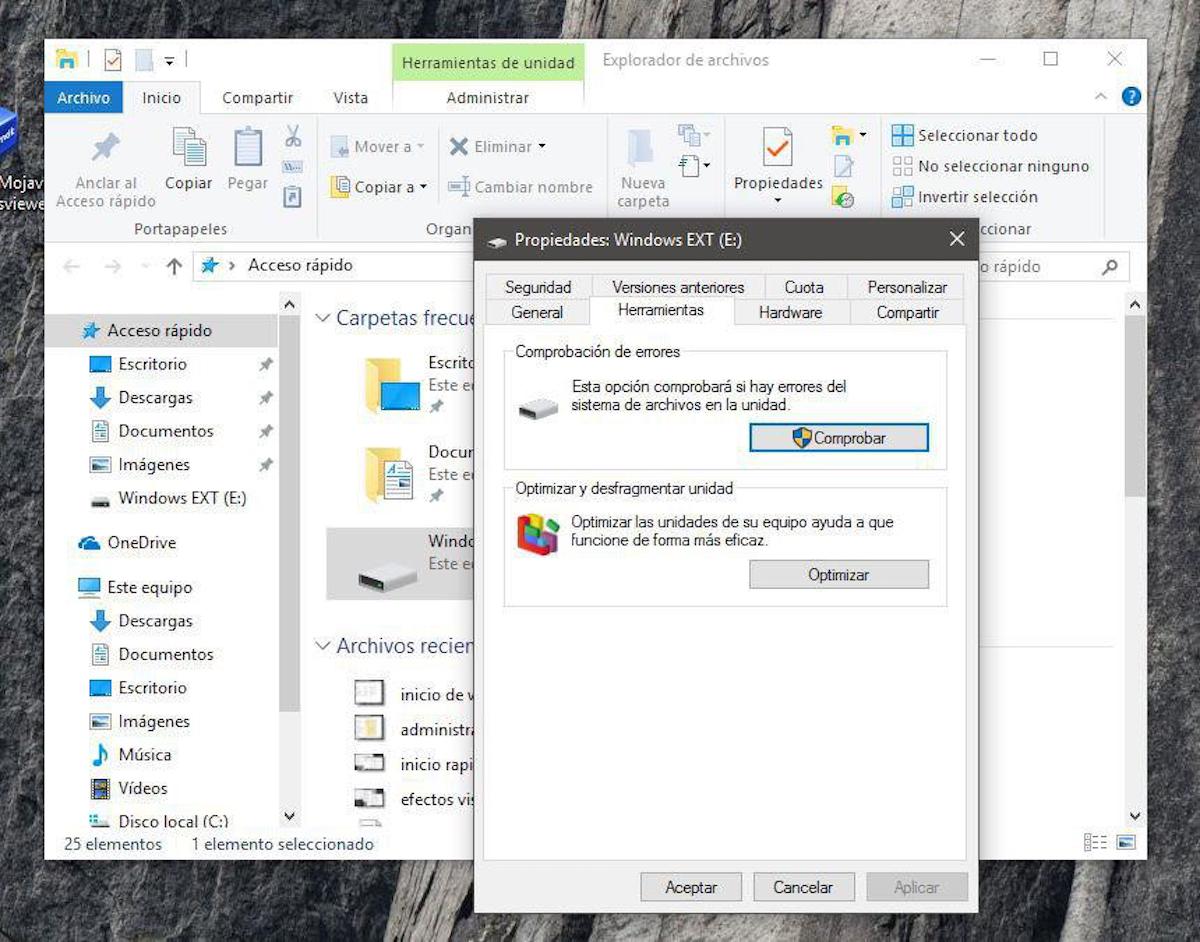
Tan simple como hacer click derecho sobre la unidad C: y seleccionar Propiedades. Seguidamente nos iremos hasta Herramientas y finalmente hasta Optimizar y desfragmentar unidad.
Libera todo el espacio posible y mantén el escritorio limpio
Como hemos mencionado al comienzo de la entrada, mantener el disco lo más limpio posible es una de las soluciones más efectivas para ganar rendimiento en operaciones de lectura y escritura.
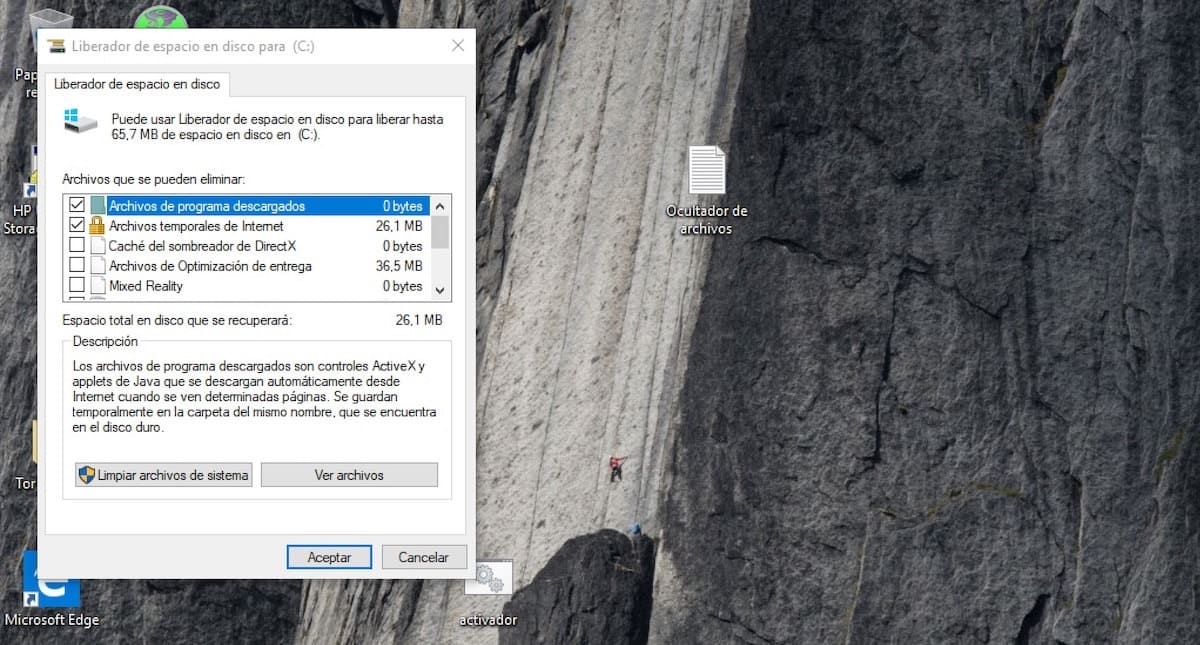
Gracias a la herramienta Liberador de espacio de Windows podemos eliminar una buena parte de archivos y documentos que ya no son útiles dentro del entorno. Tan sencillo como escribir en la barra de Inicio de Windows el nombre del programa y acceder a este. Seguidamente pulsaremos sobre los archivos que queremos eliminar para ganar espacio en el sistema.
Otro consejo que podemos aplicar para ganar un extra de rendimiento se basa en mantener el escritorio lo más limpio posible para liberar al procesador de procesos en segundo plano.
Más trucos para mejorar el rendimiento del ordenador
A principios de este año redactamos una guía con nada menos que 20 trucos para mejorar el rendimiento de un ordenador lento en Windows. Puedes echarle un vistazo si quieres dedicar una tarde entera para llevarlos a cabo.





